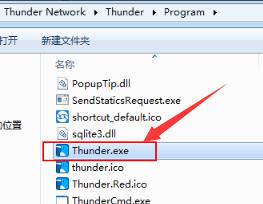迅雷极速版不升级设置-迅雷极速版不升级方法
迅雷下载软件已经成为现在人生活中不可或缺的一款软件了,很多用户也都有着自己习惯和喜欢的版本,这时候就不希望他自动升级,那么该怎么操作呢?一起来看看吧。
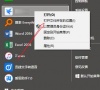
更新日期:2021-09-29
来源:系统部落
迅雷极速版怎么禁止自动更新?迅雷极速版是没有广告并且界面简洁的下载工具,但是因为迅雷会进行强制升级版本,导致用户被迫升级,那要怎么禁止迅雷极速版自动更新呢?详细的方法分享给大家。
迅雷极速版怎么禁止自动更新?
1、打开迅雷极速版的快捷方式,然后右键它的图标点击属性,点击打开文件位置。如下图所示:

2、点击“打开文件位置”后就会进入到C:Program Files (x86)Thunder NetworkThunderProgram目录(这个目录是软件安装路径,如果你在安装迅雷极速版时选择的是自定义安装那打开的应该是你自己设置的路径位置,安装不同这里的路径可能会有所差异)。接着在打开的路径文件夹中找到XLLiveUD.exe删除。这个就是自动升级的程序。
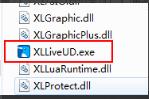
3、找到安装路径下找到Thunder.exe ,这个是就是桌面快捷方式指到的程序也就是迅雷开启程序。选中后ctrl+c 然后ctrl+v 创建一个副本 然后将副本重命名为XLLiveUD.exe也就是上一步骤中删除的自动更新程序。这样就彻底屏蔽了迅雷自动更新而且也不会报错。检查更新时候其实就相当于双击了一下开启迅雷。而且迅雷是不会重复打开的。操作完成后迅雷就不会再升级了。